Bagi anda yang bekerja di perusahaan ataupun kantor, pastinya anda akan sering membuat dokumen-dokumen seperti laporan dan sebagainya kemudian dokumen tersebut pastinya akan di print untuk di perlihatkan ke bos anda atau pun rekan kerja.
Sudah diketahui bahwa setiap kantor ataupun perusahaan tidak hanya memiliki satu komputer saja, melainkan untuk satu karyawan satu komputer. Untuk melakukan proses mencetak dokumen (print) tidak akan jadi masalah jika satu komputer, memiliki satu printer. Tapi yang jadi masalah yaitu jika banyak komputer hanya memiliki satu printer. Untuk mengatasi hal ini, kita bisa share komputer melaluli jaringan LAN atau WiFi. Lalu bagaimana cara melakukannya?
Jika anda ingin mencoba Share Printer Lewat Jaringan LAN Atau WiFi, silahkan ikuti langkah di bawah ini.
1. Pastikan printer sudah terinstall pada komputer.
2. Pastikan semua kabel LAN sudah terhubung ke komputer yang akan men-share dan yang akan menerima jaringan. Jika menggunakan WiFi pastikan semua komputer dapat terhubung ke WiFi.
3. Pastikan IP Address, semua komputer sudah disetting dengan benar dan workgroup sama.
Melakukan Setting Pada Komputer yang Terhubung dengan Printer (Komputer Master)
1. Buka Control Panel dan pada pencarian ketikan advanced sharing setting. Lalu klik tulisan Manage Advanced Sharing Setting. Lalu pilih Turn On pada semua pilihan yang ada, kecuali pada password pilu Turn Off, hal ini agar pada saat terhubung tidak meminta password.

2. Kemudian share printer, sehingga semua PC dapat menggunakan printer tersebut. Untuk cara melakukannya silahkan anda buka control panel dan buka device and printer, lalu klik kanan pada printer yang akan di share. Pilih sharing - pilih opsi share this printer - share name-nya terserah mau di buat dengan nama apa saja.
3. Masih pada tab sharing dan klik Additionel Driver, agar semua komputer bisa mengakses walaupun memiliki sistem operasi yang berbeda misalnya windows x64 atau x86 maka cetang x64 dan x86 yang ada.
Setting Komputer Client
1. Buka windows pada komputer yang ingin mendapatkan share printer - buka network - Klik network dan klik nama komputer yang tersambung ke printer ( Komputer master).
2. Buka icon printer dan double klik, kemudian install dengan mengklik next hingga selesai.
3. Selesai. Jadi, pada saat anda ingin nge-print anda harus mengganti terlebih dahulu nama dengan nama depan yang tehubung ke printer langsung.
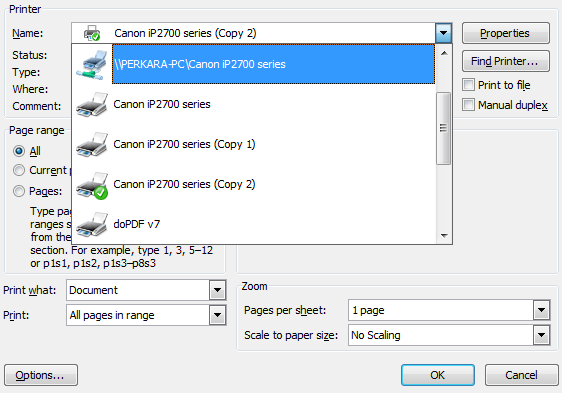
Okee semoga bermanfaat ya sobb . . . Salam Teknologi
Baca selengkapnya »




0 komentar:
Posting Komentar